Přestože je obchod Google Play preferovaným obchodem s aplikacemi pro Android, stále musí být zcela bez chyb. Občas může zobrazovat chyby a bránit vám ve stahování aplikací.
Při stahování aplikací z obchodu Google Play se uživatelům zobrazí chybová zpráva „Něco se pokazilo, zkuste to znovu“. Pokud se vám zobrazuje stejná chyba, podívejte se, co to znamená a jak problém vyřešit.
Proč se zobrazuje chyba „Něco se pokazilo, zkuste to prosím znovu“?
Chybová zpráva se objevuje z různých důvodů. Zde je několik známých známých příčin této chyby.
- Špatné nebo žádné připojení k internetu.
- Poškozená data aplikací a mezipaměť obchodu Google Play.
- Jste přihlášeni pomocí několika účtů Google a jeden z nich způsobuje chybu.
- Výpadek serveru Google.
Toto jsou některé z možných příčin chybové zprávy v Obchodě Google Play. Nyní, když znáte důvody, je čas problém vyřešit.
1. Restartujte svůj chytrý telefon Android
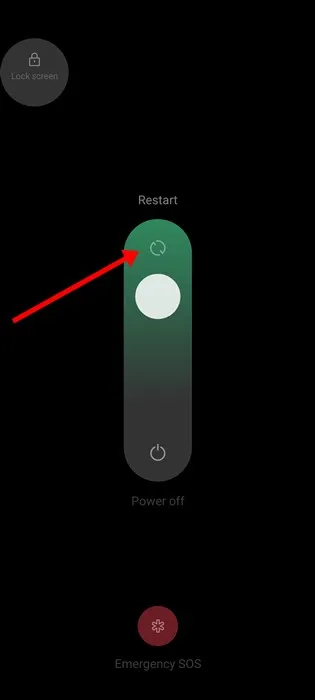
Restartování smartphonu Android může být snadnou opravou těch nejsložitějších problémů s telefonem a aplikacemi. Restartování telefonu, když se některé věci pokazí, není nikdy špatný nápad.
Není na škodu restartovat telefony Android v pravidelných intervalech, protože restartování dává telefonu čas vychladnout a uvolnit paměť RAM. Pokud jste tedy svůj telefon Android nějakou dobu nerestartovali, restartujte jej nyní.
Pokud restartování Androidu nepomohlo, postupujte podle následujících metod, které jsme sdíleli níže.
2. Zkontrolujte připojení k internetu
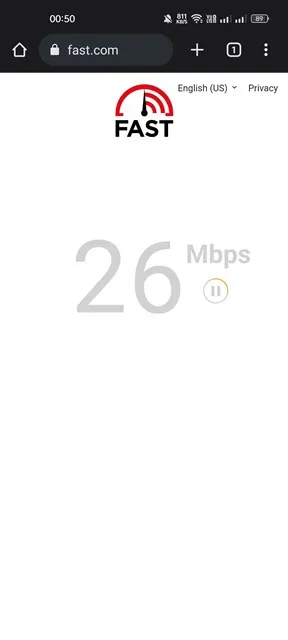
Než vyzkoušíte cokoli jiného, měli byste zkontrolovat, zda vaše připojení k internetu funguje. Bez ohledu na to, jak často se o to pokoušíte, v případě nedostupnosti internetového připojení se zobrazí chyby.
Obchod Google Play vyžaduje aktivní připojení k internetu pro poskytování aplikací a her. Před provedením dalších metod proto musíte zkontrolovat připojení k internetu.
Pomocí aplikací pro testování rychlosti internetu můžete zkontrolovat, zda vaše připojení k internetu funguje. Pokud žádné takové aplikace nejsou k dispozici, můžete otevřít webový prohlížeč a navštívit web fast.com .
3. Zkontrolujte, zda jsou servery Google mimo provoz
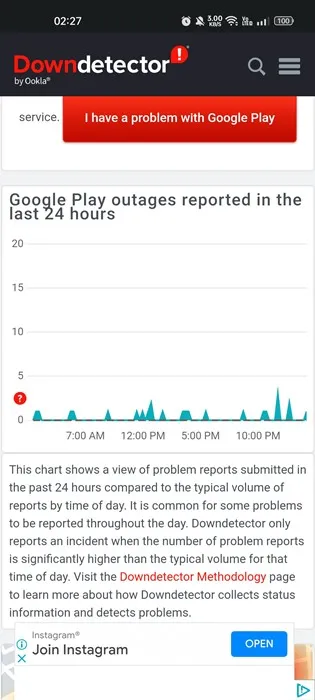
Pokud váš internet funguje, ale při přístupu do Obchodu Google Play se vám stále zobrazuje chybová zpráva „Něco se pokazilo“, musíte zkontrolovat, zda servery Google nečelí nějakému výpadku.
Pokud byly servery Google mimo provoz z důvodu údržby, nemohli byste používat Obchod Google Play. Nejen Obchod Google Play, ale také budete čelit problémům při používání dalších služeb Google, jako je YouTube, Gmail, Mapy Google atd.
Chcete-li to potvrdit, zkontrolujte stavovou stránku obchodu Google Play v detektoru dolů.
4. Vynutit zastavení obchodu Google Play
Další věc, kterou můžete udělat pro vyřešení chyby v Obchodě Google Play, je vynucení zastavení aplikace.
K vyřešení chybové zprávy stačí vynutit ukončení a restartování aplikace. Chcete-li to provést, dlouze stiskněte ikonu aplikace Obchod Google Play a vyberte Informace o aplikaci .
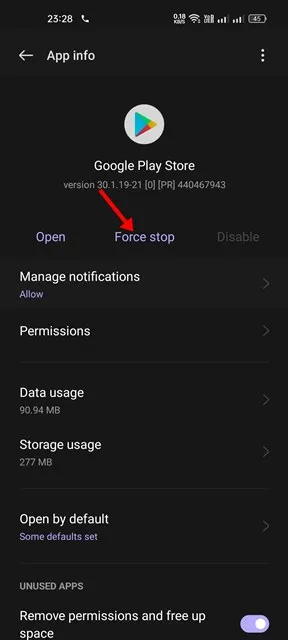
Musíte klepnout na tlačítko Force Stop na obrazovce App Info. To vynutí zastavení obchodu Google Play na vašem zařízení Android. Po dokončení spusťte aplikaci znovu.
5. Opravte datum a čas svého smartphonu
Mnoho uživatelů uvedlo, že chybu opravili opravou data a času. Nesprávné datum a čas často způsobují problémy s Obchodem Google Play a mnoho aplikací by také přestalo fungovat.
Při této metodě tedy musíte na svém smartphonu opravit nesprávné datum a čas. Zde je návod, jak na to.
1. Otevřete aplikaci Nastavení v systému Android a vyberte Systém nebo Nastavení systému .
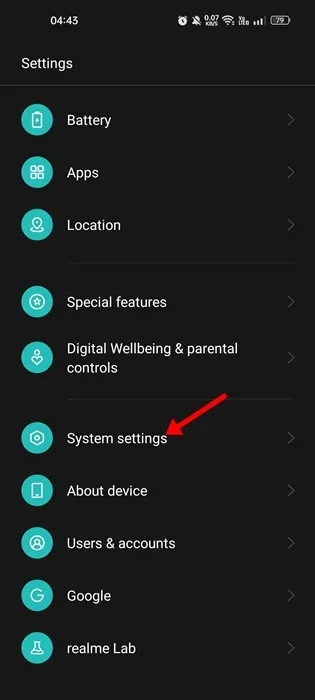
2. V Nastavení systému klepněte na možnost Datum a čas .
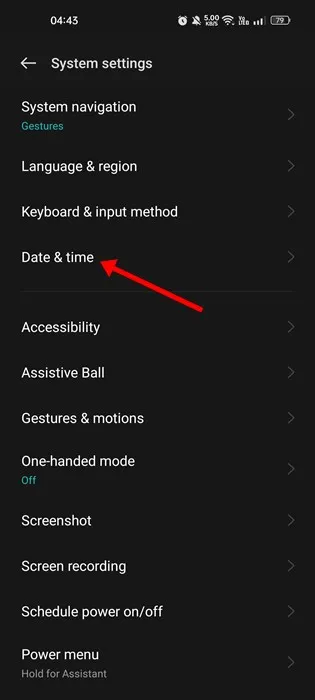
3. Dále v části Datum a čas povolte možnost Nastavit čas automaticky a Nastavit časové pásmo automaticky.
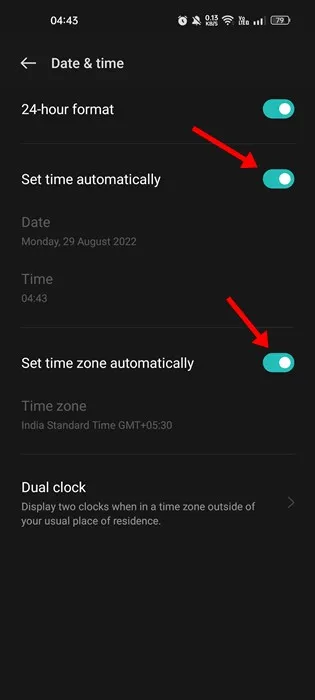
6. Zapněte/vypněte režim Letadlo
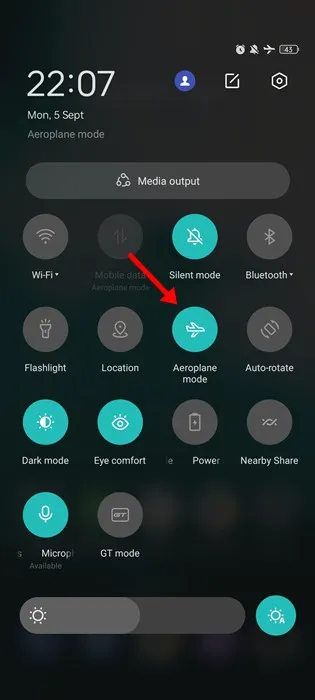
Režim Letadlo nebo Režim V letadle resetuje síťové připojení a může vyřešit mnoho problémů s připojením k internetu. Pokud se tedy chyba objeví kvůli problému s internetem, musíte tuto metodu vyzkoušet.
Chcete-li přepnout režim V letadle, stáhněte dolů spoušť oznámení a klepněte na Režim V letadle . Tím by se resetovala nastavení sítě a opravila by se chyba obchodu Google Play.
7. Vymažte mezipaměť obchodu a služeb Google Play
Pokud se i po provedení všech metod stále zobrazuje chyba „Něco se pokazilo, zkuste to prosím znovu“, musíte vymazat mezipaměť obchodu Google Play. Vymazání mezipaměti dat vyřeší mnoho problémů v Obchodě Google Play. Zde je návod, jak na to.
1. Otevřete na svém Androidu aplikaci Nastavení a klepněte na Aplikace .
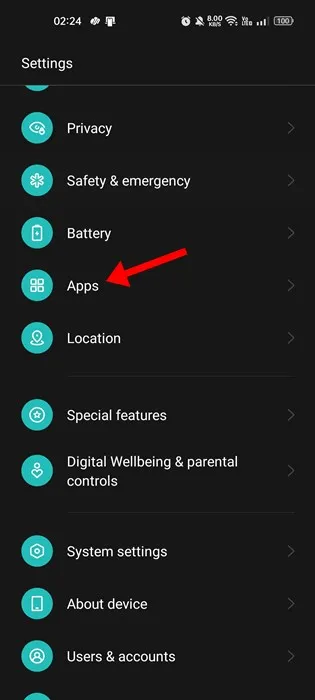
2. Na stránce Aplikace klepněte na Správa aplikací .
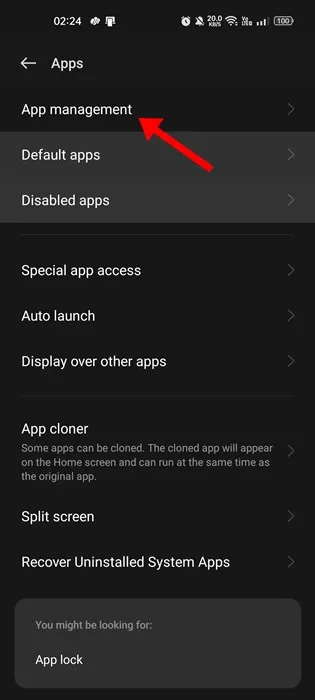
3. Nyní najděte Obchod Google Play a klepněte na něj. Na stránce Informace o aplikaci klepněte na Využití úložiště .
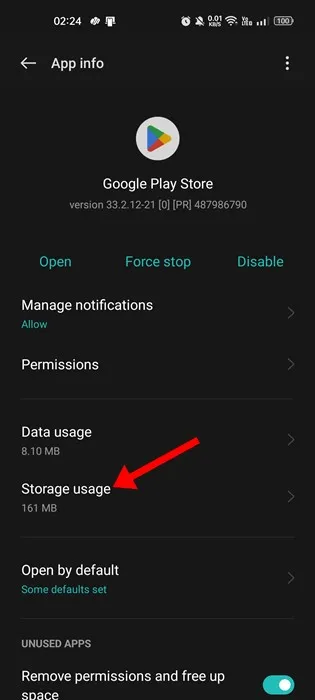
4. Na další obrazovce klepněte na tlačítko Vymazat mezipaměť .
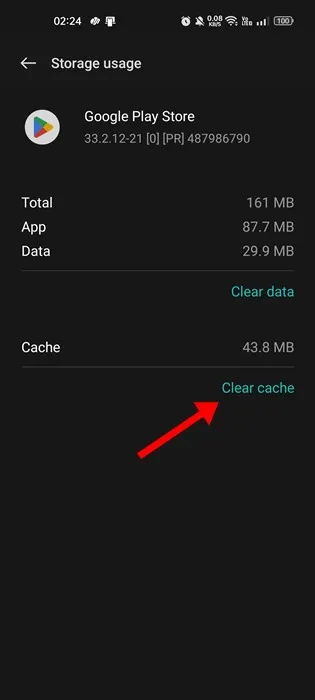
5. Musíte také vymazat mezipaměť služeb Google Play .
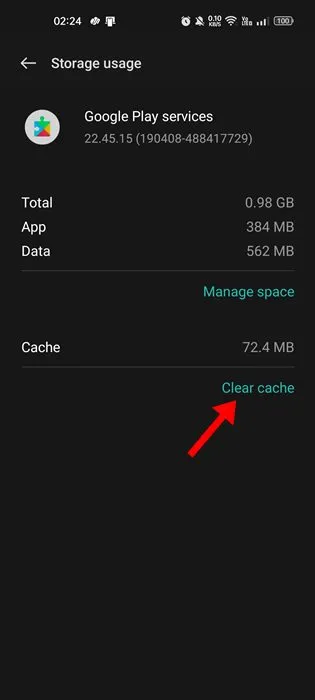
8. Odinstalujte aktualizace obchodu Google Play
Obchod Google Play automaticky nainstaluje aktualizace na pozadí. A někdy může odinstalace aktualizací Obchodu Play také vyřešit problém „Něco se pokazilo, zkuste to prosím znovu“.
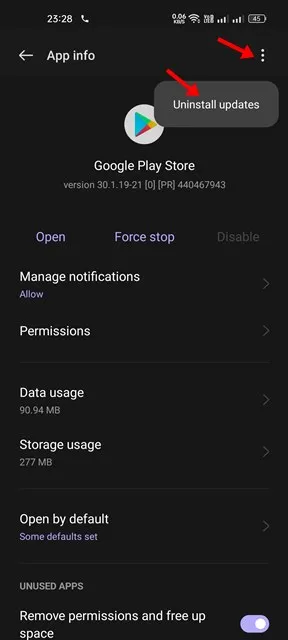
Otevřete stránku s informacemi o aplikaci Obchod Google Play (Aplikace > Obchod Google Play) a klepněte na tři tečky v pravém horním rohu. Ze seznamu možností, které se zobrazí, vyberte Odinstalovat aktualizace .
Po dokončení otevřete Obchod Google Play; tentokrát se vám nezobrazí chybová zpráva „Něco se pokazilo, zkuste to prosím znovu“.
9. Odeberte svůj účet Google a znovu se přihlaste
Pokud jste se dostali až sem, problém pravděpodobně stále není vyřešen. Další věcí, kterou musíte udělat, je odstranit účet Google ze zařízení a znovu se přihlásit.
1. Otevřete aplikaci Nastavení v systému Android a klepněte na Hesla a účty . V některých telefonech může být tato možnost Users & accounts .
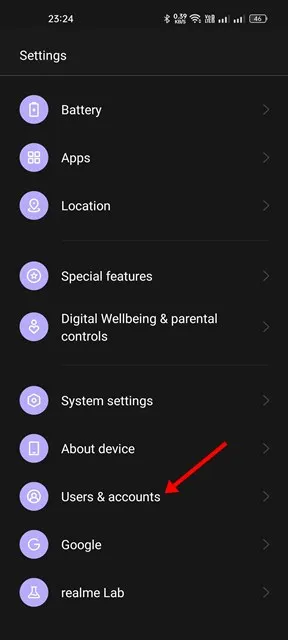
2. V části Hesla a účty klepněte na svůj účet Google .
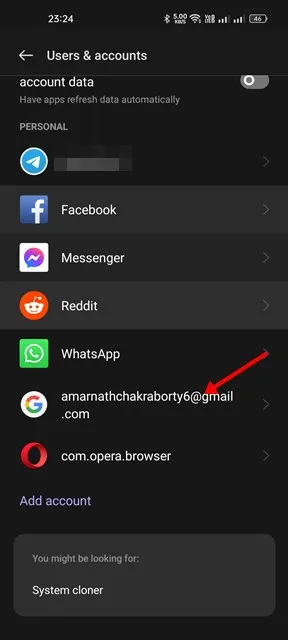
3. Na další obrazovce klepněte na tři tečky v pravém horním rohu.
4. Ze seznamu možností, které se zobrazí, vyberte Odebrat účet
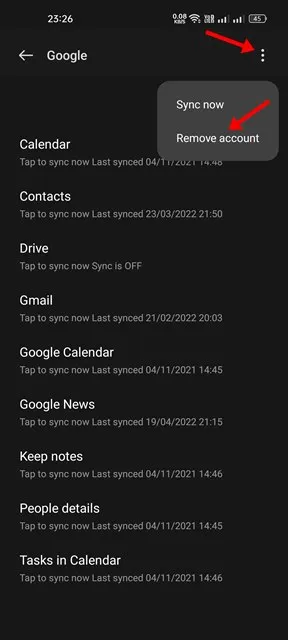
10. Používejte alternativy obchodu Google Play
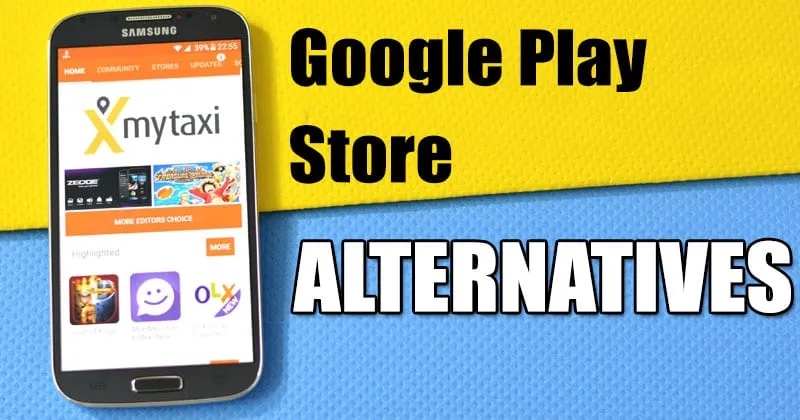
Pokud všechny metody nevyřeší obchod Google Play, chybová zpráva Něco se pokazilo; jedinou možností je použít alternativu obchodu Google Play.
Obchod Google Play není jediným obchodem s aplikacemi pro Android; aplikace a hry lze také stáhnout z jiných obchodů s aplikacemi.
Další nejlepší věcí, kterou můžete udělat, je použít alternativy Obchodu Google Play ke stažení aplikací a her do smartphonu Android.
Toto jsou některé z nejlepších metod, jak opravit „Něco se pokazilo, zkuste to znovu“ v Obchodě Google Play. Pokud jste pečlivě dodrželi všechny metody, chyba může být již opravena. Pokud potřebujete další pomoc s opravou chyb Obchodu Google Play, dejte nám vědět v komentářích níže.
Napsat komentář